有庞大的用户们在应用win10系统的时分,想要应用多屏表现功能,不过很多的用户们不清楚这个多屏表现要奈何配置,有需要的用户们迅速来看看详细的教程吧。 1、右键桌面的空白处,
有庞大的用户们在应用win10系统的时分,想要应用多屏表现功能,不过很多的用户们不清楚这个多屏表现要奈何配置,有需要的用户们迅速来看看详细的教程吧。
1、右键桌面的空白处,然后选择【显示设置】进入。
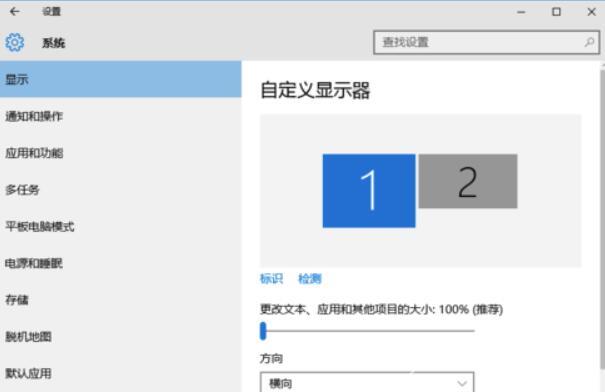
2、点击【标识】。标出两个显示器。
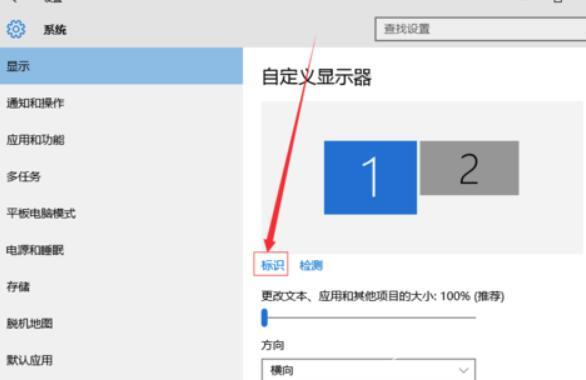
3、然后点击【使之成为我的主显示器】,就能够进行主显示器的设置了。
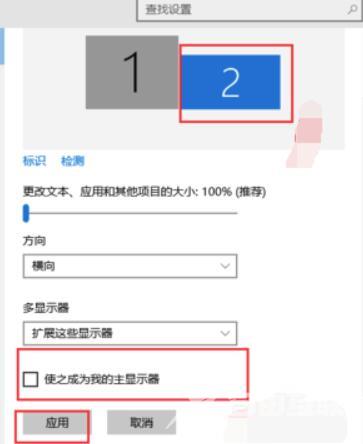
4、然后在【多显示器】中选择【扩展这些显示器】,点击【应用】就能完成了。
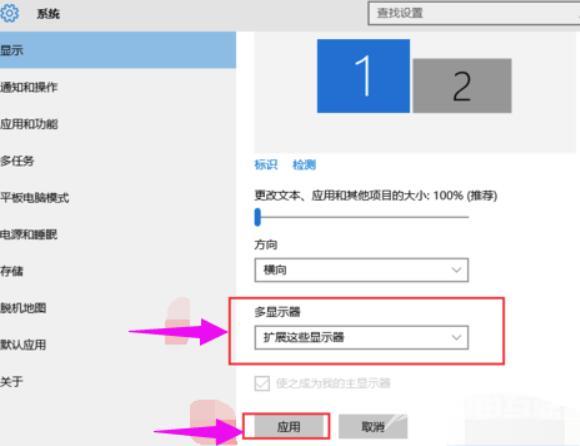
以上就是系统520为广大用户们提供的win10多屏显示设置详细教程方法了,希望能够帮助到广大的用户们,谢谢阅读~
【转自:外国服务器 http://www.558idc.com/shsgf.html转载请说明出处】